Kā pārbaudīt pirkumu vēsturi un atjaunināt lietotnes pakalpojumā Galaxy Store
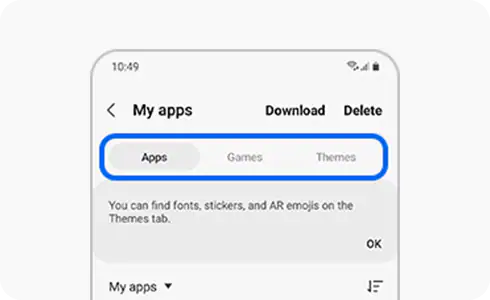
Kā pakalpojumā Galaxy Store pārbaudīt pirkumu/lejupielāžu vēsturi?
Pirkumu/lejupielāžu vēsturi varat skatīt Galaxy Store izvēlnē. Lai varētu skatīt lejupielādētās lietotnes, ir jāpiesakās pakalpojumā Galaxy Store.
Kā atjaunināt lietotnes pakalpojumā Galaxy Store?
Lietotnes varat atjaunināt Galaxy Store izvēlnē. Lai varētu atjaunināt lietotnes, ir jāpiesakās pakalpojumā Galaxy Store.
Vai varu atjaunināt lietotnes automātiski?
Varat atjaunināt Galaxy Store iestatījumus, lai automātiski atjauninātu lietotnes, kas lejupielādētas no Galaxy Store. Tomēr dažām lietotnēm var būt nepieciešama manuāla atjaunināšana, neskatoties uz automātisko atjauninājumu iestatīšanu. Tāpat lietotnes, kas lejupielādētas no cita lietotņu veikala, nevar automātiski atjaunināt pakalpojumā Galaxy Store.
Paldies par jūsu atsauksmēm
Lūdzu, atbildiet uz visiem jautājumiem.



















